
Inhalt:
Überblick über das webgestützte Verwaltungs-Dienstprogramm
Verwendung des "Connection Wizard"
Fehlerbehebung >
USR8200 Firewall/VPN/NAS Bedienungsanleitung
Fehlerbehebung
Ich kann keine Verbindung zum webgestützten Verwaltungs-Dienstprogramm des USR8200 Firewall/VPN/NAS herstellen.
Lösungsvorschlag:
Überprüfen Sie, ob die Ethernet-Kabel sicher angeschlossen sind und das Stromkabel eingesteckt ist.
Lösungsvorschlag:
Überprüfen Sie, ob Sie alle Schritte im Abschnitt Hardware-Installation dieser Bedienungsanleitung durchgeführt haben. Wenn Sie eine statische IP-Adresse haben und nicht die Option IP-Adresse automatisch beziehen für Ihren Computer aktiviert haben, können Sie keine Verbindung zum USR8200 Firewall/VPN/NAS herstellen.
Lösungsvorschlag:
Überprüfen Sie, ob Ihr Computer eine im Standardbereich von 192.168.1.xxx liegende IP-Adresse verwendet. Für die Subnetzmaske muss 255.255.255.0 verwendet werden. Überprüfen Sie auch, ob die Einstellungen für Standard-Gateway und DNS-Server den zuvor ermittelten Angaben entsprechen. Führen Sie zur Überprüfung der Einstellungen folgende Schritte aus:
Benutzer von Windows 95, 98 und Me:
Klicken Sie unter Windows auf Start und dann auf Ausführen. Geben Sie den Befehl winipcfg ein und klicken Sie auf OK. Überprüfen Sie die Daten für IP-Adresse, Subnetzmaske, Standard-Gateway und DNS-Server. Sind die Angaben falsch, klicken Sie auf Alles freigeben und dann auf Alles aktualisieren.
Benutzer von Windows NT, 2000 und XP:
Klicken Sie unter Windows auf Start und dann auf Ausführen. Geben Sie den Befehl cmd ein und klicken Sie auf OK. Geben Sie an der DOS-Eingabeaufforderung ipconfig /all ein. Überprüfen Sie die Daten für IP-Adresse, Subnetzmaske, Standard-Gateway und DNS-Server. Sind die Angaben falsch, geben Sie
ipconfig /release ein und drücken Sie die Eingabetaste. Danach geben Sie ipconfig /renew ein und drücken erneut die Eingabetaste.
Wenn Sie weiterhin keine Verbindung zum USR8200 Firewall/VPN/NAS herstellen können, lesen Sie in dieser Bedienungsanleitung den Abschnitt Fehlerbehebung mit dem Befehl "ping".
Linux-Benutzer:
Geben Sie an der entsprechenden Eingabeaufforderung su ein und melden Sie sich so als Super-User im System an. Geben Sie ifconfig ein, um die Netzwerkgeräte und zugewiesenen IP-Adressen anzuzeigen. Geben Sie pump -i dev ein ("dev" stellt dabei den Namen des Netzwerkgerätes dar). Geben Sie noch einmal ifconfig ein, um die neuen zugewiesenen IP-Adressen anzuzeigen. In einigen neueren Linux-Distributionen fehlt das Paket "pump" möglicherweise. In diesem Fall müssen Sie das Netzwerk neu starten.
Lösungsvorschlag:
Überprüfen Sie die Verbindungskonfiguration Ihres Webbrowsers und achten Sie darauf, dass die HTTP-Proxy-Funktion des Webbrowsers deaktiviert ist. Dies ist notwendig, damit der Webbrowser die Konfigurationsseiten des USR8200 Firewall/VPN/NAS lesen kann. Öffnen Sie den Webbrowser.
Benutzer von Internet Explorer: Klicken Sie auf Extras, Internetoptionen und dann auf die Registerkarte "Verbindungen". Markieren Sie Keine Verbindung wählen, klicken Sie auf Übernehmen und dann auf OK. Klicken Sie erneut auf Extras und wählen Sie Internetoptionen. Klicken Sie auf die Registerkarte "Verbindungen" und klicken Sie auf LAN-Einstellungen. Deaktivieren Sie alle Kontrollkästchen und klicken Sie auf OK. Klicken Sie auf OK.
Benutzer von Netscape Navigator: Klicken Sie zunächst auf Bearbeiten, Einstellungen und doppelklicken Sie dann im Kategoriefenster auf Erweitert. Klicken Sie auf Proxies, wählen Sie Direkte Verbindung zum Internet und klicken Sie auf OK. Klicken Sie erneut auf Bearbeiten und dann auf Einstellungen. Danach doppelklicken Sie unter "Kategorie" auf Erweitert und klicken auf Proxies. Wählen Sie Direkte Verbindung zum Internet und klicken Sie auf OK.
Lösungsvorschlag:
Bei der Eingabe des benutzererstellten Kennwortes ist die Groß-/Kleinschreibung zu berücksichtigen. Probieren Sie verschiedene Schreibweisen des Kennwortes, falls Sie nicht auf das Dienstprogramm zugreifen können. Wenn Sie nicht der Administrator sind und nicht auf den USR8200 Firewall/VPN/NAS zugreifen können, wenden Sie sich an den Administrator, um Benutzernamen und Kennwort zu überprüfen oder zurückzusetzen. Wenn Sie der Administrator sind und auch dann nicht auf den USR8200 Firewall/VPN/NAS zugreifen können, empfiehlt es sich, den Router auf die werkseitigen Voreinstellungen zurückzusetzen. Drücken Sie dazu die RESET-Taste an der Rückseite des USR8200 Firewall/VPN/NAS. Die PWR-LED leuchtet daraufhin rot, die WAN-LED blinkt und die LEDs USB1, USB2 und 1394 blinken nacheinander auf. Wenn die LEDs USB1, USB2 und 1394 alle grün leuchten, lassen Sie die RESET-Taste los. Damit stellen Sie die werkseitigen Voreinstellungen des USR8200 Firewall/VPN/NAS wieder her. Öffnen Sie den Webbrowser und geben Sie http://usr8200 in die Adresszeile ein, um das webgestützte Verwaltungs-Dienstprogramm aufzurufen. Jetzt sollte die manuelle Zuweisung eines neuen Kennwortes möglich sein.
Ich weiß nicht, welche Geräte an die USB- und FireWire-Anschlüsse des USR8200 Firewall/VPN/NAS angeschlossen werden können.
Lösungsvorschlag:
Die USB- und FireWire-Anschlüsse des USR8200 Firewall/VPN/NAS eignen sich ausschließlich für USB-Drucker und USB-/FireWire-Speichergeräte (z. B. Festplatten). USB-/FireWire-Modems, Scanner und Digitalkameras können nicht an den USR8200 Firewall/VPN/NAS angeschlossen werden. Über die USB- und FireWire-Anschlüsse des USR8200 Firewall/VPN/NAS können mehrere Festplatten betrieben werden. Pro Anschlussgerät kann über die USB- und FireWire-Anschlüsse nicht mehr als eine Verbindung hergestellt werden.
Ich kann nicht auf das Internet zugreifen.
Lösungsvorschlag:
Überprüfen Sie, ob das Stromkabel und alle Ethernet-Kabel korrekt eingesteckt sind. Dazu gehören auch die Kabel, die den USR8200 Firewall/VPN/NAS, das Modem und alle PCs miteinander verbinden.
Sie können den USR8200 Firewall/VPN/NAS auch neu starten, indem Sie das Netzteil aus- und wieder einstecken. Wenn Sie weiterhin keine Verbindung zum Internet herstellen können, lesen Sie in dieser Bedienungsanleitung den Abschnitt Fehlerbehebung mit dem Befehl "ping" und schlagen Sie in der Dokumentation zu Ihrem Modem nach.
Lösungsvorschlag:
Einige Service Provider verwalten die Kundenabonnements durch Registrieren der MAC-Adresse des Computers. Dabei handelt es sich üblicherweise um die MAC-Adresse der Netzwerkkarte in Ihrem Computer. Da sich der USR8200 zwischen der Netzwerkkarte Ihres Computers und dem Internet befindet, kann Ihr Service Provider nicht mehr die richtige MAC-Adresse für Ihr Konto sehen. Sie können den USR8200 zur Anzeige der MAC-Adresse der Netzwerkkarte in Ihrem Computer zwingen, indem Sie die Funktion "MAC Cloning" (Duplizieren der MAC-Adresse) im Abschnitt "Advanced" (Erweitert) des webgestützten Verwaltungs-Dienstprogramms verwenden. Führen Sie folgende Schritte aus:
- Unter Windows 95, 98 und Me: Klicken Sie unter Windows auf Start und dann auf Ausführen. Geben Sie den Befehl command ein und klicken Sie anschließend auf OK.
Unter Windows 2000 und XP: Klicken Sie unter Windows auf Start und dann auf Ausführen. Geben Sie den Befehl cmd ein und klicken Sie auf OK.
- Geben Sie ipconfig /all ein und drücken Sie die Eingabetaste.
- Bestimmen Sie die richtige Netzwerkkarte in Ihrem Computer und suchen Sie die Zeile "Physikalische Adresse". Dies ist Ihre MAC-Adresse. Notieren Sie die 12-stellige Zeichenfolge genau in der Form, in der sie auf dem Bildschirm angezeigt wird. Schließen Sie das Fenster mit der Eingabeaufforderung, öffnen Sie einen Webbrowser und gehen Sie zum webgestützten Verwaltungs-Dienstprogramm.
- Klicken Sie im linken Menü auf Advanced (Erweitert) und klicken Sie auf das Symbol zum Duplizieren der MAC-Adresse.
- Geben Sie die zuvor notierte 12-stellige Zeichenfolge (die MAC-Adresse) ein und klicken Sie auf Apply (Übernehmen). Die MAC-Adresse Ihrer Netzwerkkarte ist jetzt für Ihren Service Provider über den USR8200 sichtbar. Sie sollten nun in der Lage sein, auf das Internet zuzugreifen.
Ich weiß nicht, ob ich eine statische oder dynamische IP-Adresse habe.
Lösungsvorschlag:
Wenn Sie einen Kabel- oder DSL-Service nutzen, haben Sie wahrscheinlich eine dynamische IP-Adresse. Wenden Sie sich an den ISP, um diese Information zu überprüfen, da manche Provider statische IP-Adressen zuweisen. Wenn Sie eine dynamische IP-Adresse haben, wählen Sie im WAN-Setup-Bereich des webgestützten Verwaltungs-Dienstprogrammes Dynamic IP Address (Dynamische IP-Adresse). Der USR8200 Firewall/VPN/NAS empfängt dann automatisch vom ISP die erforderlichen Daten. Wenn Sie eine statische IP-Adresse haben, wählen Sie im WAN-Setup-Bereich des webgestützten Verwaltungs-Dienstprogrammes Static IP Address (Statische IP-Adresse). Sie benötigen hierfür die Informationen zur Netzwerkverbindung, die Sie zuvor gesammelt haben, und müssen diese Daten manuell eingeben.
Ich habe einen DSL Router/Bridge oder ein Kabelmodem, der bzw. das bereits IP-Adressen bereitstellt. Der USR8200 reagiert nicht mehr, wenn ich ihn an das DSL-/Kabelmodem anschließe.
Lösungsvorschlag:
- Schließen Sie den Computer an einen der verfügbaren LAN-Anschlüsse an. (Schließen Sie jedoch noch KEINERLEI GERÄTE an den WAN-Anschluss an.)
- a. Erstellen Sie ein Benutzerkonto für den Administrator, wenn Sie das erste Mal auf den USR8200 zugreifen.
b. Melden Sie sich an, wenn Sie bereits ein Administratorkonto erstellt haben.
- Klicken Sie auf Network Connections (Netzwerkverbindungen) im Menü auf der linken Seite.
- Klicken Sie auf LAN Ethernet (LAN-Ethernet).
- Klicken Sie auf Settings (Einstellungen).
- Ändern Sie den numerischen Wert für die eingekreisten Bereiche in der folgenden Abbildung. Vergewissern Sie sich, dass der numerische Wert zwischen 2 und 254 liegt, und dass Sie denselben numerischen Wert in alle eingekreisten Bereiche eingeben.
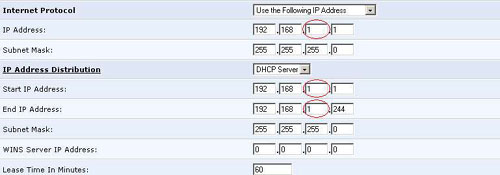
- Klicken Sie auf OK.
- Klicken Sie auf OK.
- Geben Sie die IP-Adresse auf dem Computer frei, auf dem Sie den USR8200 konfiguriert haben, und aktualisieren Sie die IP-Adresse. Unter Windows 95, 98 und Me: Klicken Sie unter Windows auf Start und dann auf Ausführen. Geben Sie den Befehl command ein und klicken Sie anschließend auf OK. Unter Windows 2000 und XP: Klicken Sie unter Windows auf Start und dann auf Ausführen. Geben Sie den Befehl cmd ein und klicken Sie auf OK. Alle Windows-Benutzer sollten ipconfig /release und dann ipconfig /renew eingeben. Schließen Sie das Fenster mit der Eingabeaufforderung.
- Schließen Sie das DSL-/Kabelmodem an den WAN-Anschluss des USR8200 an.
- Schließen Sie die verbleibenden Computer an die verfügbaren LAN-Anschlüsse an.
Beim Überprüfen meiner Netzwerkkonfiguration unter Windows Me oder XP finde ich das Netzwerksymbol nicht.
Lösungsvorschlag:
Standardmäßig sind Windows Me und XP so eingestellt, dass nicht alle Symbole in der Systemsteuerung angezeigt werden. Klicken Sie unter Windows auf Start, Einstellungen und dann auf Systemsteuerung. Klicken Sie in der Systemsteuerung links auf dem Bildschirm auf die Option zum Anzeigen aller Systemsteuerungsoptionen. Es sollten nun alle Systemsteuerungsoptionen zu sehen sein.
Ich weiß nicht, wie ich das TCP/IP-Protokoll für die Verwendung mit dem USR8200 Firewall/VPN/NAS konfigurieren muss.
Lösungsvorschlag:
Sie haben das TCP/IP-Protokoll installiert, aber es ist nicht für die Verwendung mit dem USR8200 Firewall/VPN/NAS konfiguriert.
- Klicken Sie unter Windows auf Start, Einstellungen und Systemsteuerung.
- Doppelklicken Sie auf das Symbol "Netzwerk". Klicken Sie auf die Registerkarte "Konfiguration" und wählen Sie die TCP/IP-Verbindung, die Ihrer Netzwerkkarte zugeordnet ist.
- Klicken Sie auf die Schaltfläche Eigenschaften, um das TCP/IP-Protokoll für den USR8200 Firewall/VPN/NAS zu konfigurieren.
- Die IP-Adresse kann auf zwei Arten festgelegt werden:
- Gehen Sie folgendermaßen vor, um die IP-Adresse automatisch über den DHCP-Server zu beziehen:
Klicken Sie auf die Registerkarte "IP-Adresse" und wählen Sie IP-Adresse automatisch beziehen. Dies ist das bevorzugte Verfahren bei der Konfiguration von PCs.
- Gehen Sie folgendermaßen vor, um die IP-Adresse manuell zu konfigurieren:
- Klicken Sie auf die Registerkarte "IP-Adresse". Klicken Sie auf IP-Adresse festlegen. Füllen Sie die Felder "IP-Adresse" und "Subnetzmaske" aus. Die Standard-IP-Adresse für dieses Produkt lautet "192.168.1.1". Geben Sie ins Feld "IP-Adresse" 192.168.1.xxx (xxx ist ein Wert zwischen 100 und 199) und ins Feld "Subnetzmaske" 255.255.255.0 ein.
- Klicken Sie auf die Registerkarte "Gateway". Geben Sie die IP-Adresse ins Feld "Neuer Gateway" ein (die Standard-IP-Adresse lautet 192.168.1.1) und klicken Sie auf Hinzufügen.
Wenden Sie sich an Ihren ISP, um die erforderlichen DNS-Angaben zu erhalten. Klicken Sie auf die Registerkarte "DNS-Konfiguration". Geben Sie die DNS-Werte ins Feld "Suchreihenfolge für DNS-Server" ein und klicken Sie auf Hinzufügen.
Führen Sie nach dem Installieren des TCP/IP-Protokolls den Befehl ping aus, um festzustellen, ob Ihr PC erfolgreich mit dem USR8200 Firewall/VPN/NAS verbunden wurde.
Fehlerbehebung mit dem Befehl "ping"
Falls Sie während des Ping-Vorgangs für einen erfolgreichen Ping keine Rückantwort erhalten sollten, bedeutet dies, dass sich die Adresse, an die der Ping gesendet wurde, geändert hat und einen Konflikt verursacht. Überprüfen Sie die Adresse im Konfigurationsdienstprogramm und führen Sie im Konsolenmodus die notwendigen Änderungen durch. Nachdem Sie die Änderungen durchgeführt haben, fahren Sie mit dem Ping-Vorgang fort.
- Klicken Sie unter Windows auf Start und dann auf Ausführen. Unter Windows 95, 98 und Me geben Sie im Dialogfeld "Ausführen" den Befehl command ein und klicken auf OK. Unter Windows NT, 2000 und XP geben Sie cmd ein und klicken auf OK.
- Geben Sie ping 127.0.0.1 ein. Dies ist die Adresse des lokalen Hosts. Hiermit wird überprüft, ob das TCP/IP-Protokoll installiert ist und korrekt funktioniert. Kann der Ping-Vorgang nicht vollständig ausgeführt werden, trennen Sie die Verbindung zum Router und wiederholen Sie die Installation.
- Geben Sie ping und Ihre IP-Adresse ein. Auf diese Weise wird sichergestellt, dass der PC auf Anfragen antwortet. Kann der Ping-Vorgang nicht vollständig ausgeführt werden, überprüfen Sie, ob alle Kabel korrekt angeschlossen und alle Treiber installiert sind.
- Geben Sie ping und die Gateway-Adresse ein, um die Kommunikation mit dem Gateway zu überprüfen. Die Adresse des Standard-Gateways ist 192.168.1.1. Dadurch wird gewährleistet, dass Sie Verbindungen zu anderen Computern und zum USR8200 Firewall/VPN/NAS herstellen können. Wenn es möglich ist, eine Verbindung zum USR8200 Firewall/VPN/NAS herzustellen, können Sie auch auf die Administrationsseite zugreifen und die Einstellungen konfigurieren. Kann dieser Ping-Vorgang nicht ausgeführt werden, überprüfen Sie, ob der USR8200 Firewall/VPN/NAS an das Stromnetz und an den PC oder Macintosh angeschlossen ist.
- Geben Sie ping und die externe Internetadresse des USR8200 Firewall/VPN/NAS ein. Diese Adresse erhalten Sie entweder vom ISP oder vom Administrator des externen LAN. Mit diesem Vorgang stellen Sie sicher, dass der USR8200 Firewall/VPN/NAS korrekt funktioniert und Datenverkehr übertragen wird.
- Geben Sie ping und die Adresse des DNS-Servers ein. Hiermit wird die Auflösung gültiger Internet-Hostnamen zu IP-Adressen ermöglicht und überprüft, ob Sie eine Internetverbindung herstellen können.
Haben Sie Ihr Problem immer noch nicht gelöst?
1. Gehen Sie unter www.usr.com zum Support-Bereich der U.S. Robotics-Website.
Viele der gängigsten Schwierigkeiten, die Benutzer erleben, werden in den FAQ (Häufig gestellte Fragen) und den Webseiten zur Fehlerbehebung für Ihr Produkt angesprochen. Ihre Produktnummer lautet 8200. Sie müssen sie kennen, um Informationen von der U.S. Robotics-Website zu erhalten.
2. Wenden Sie sich an den Technischen Support von U.S. Robotics.
| Land | Telefon | |
|---|---|---|
| USA | www.usr.com/emailsupport | (888) 216-2850 |
| Kanada | www.usr.com/emailsupport | (888) 216-2850 |
Aktuelle Support-Adressen und Informationen zum Erhalt einer Auftragsnummer für Reparaturen (Service Repair Order – SRO) finden Sie stets auf der U.S. Robotics-Website: http://www.usr.com.
